Microsoft Excel에서 VBA를 사용하여 운영 체제의 유형을 결정
OS 유형을 식별하기 위해 매크로 코드를 사용할 수 있습니다. 이 기사에서는 VBA 코드를 사용하여 사용중인 운영 체제 유형을 확인하는 방법을 알아 봅니다 .
_ 질문 : 32 비트인지 64 비트인지 VBA 코드를 통해 시스템의 OS를 알고 싶습니다 ._
운영 체제 유형을 확인하려면 다음 단계를 따라야합니다.
VB 편집기를 시작해야합니다. 개발자 탭을 클릭합니다. * 코드 그룹에서 Visual Basic을 선택합니다.
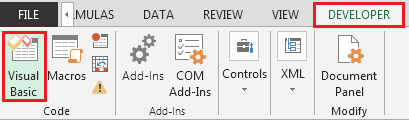
-
삽입을 클릭 한 다음 모듈
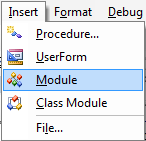
이렇게하면 새 모듈이 생성됩니다. 모듈에 다음 코드를 입력하세요
===
Function OSis32BIT() As Boolean OSis32BIT = False If InStr(Application.OperatingSystem, "32-bit") Then OSis32BIT = True End If End Function
Function OSis64BIT() As Boolean OSis64BIT = False If InStr(Application.OperatingSystem, "64-bit") Then OSis64BIT = True End If End Function
Sub TestOSis32BIT() If OSis32BIT Then MsgBox "You use a 32bit operating system", , _ Application.OperatingSystem Else MsgBox "You don't use a 32bit operating system", , _ Application.OperatingSystem End If End Sub
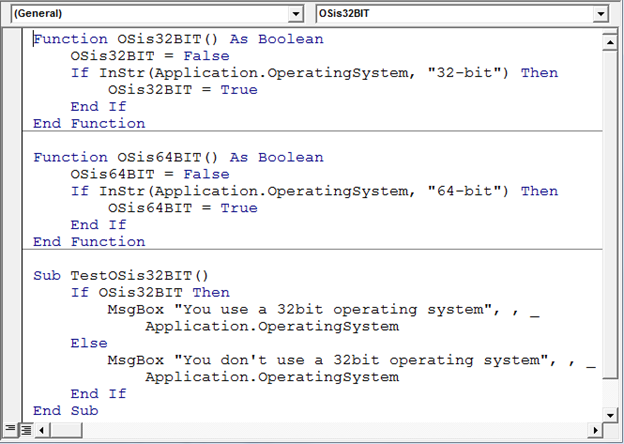
===
매크로를 실행하면 메시지 상자가 나타납니다. 아래 스냅 샷을 참조하십시오.
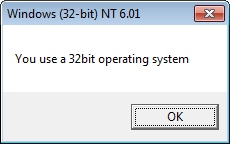
64 비트 운영 체제를 사용하는 경우 “32 비트 운영 체제를 사용하지 않습니다”라는 메시지 상자가 업데이트됩니다.
시스템이 32 비트인지 확인하려면 빈 셀에서 UDF를 다음과 같이 사용할 수 있습니다.
-
= OSis32BIT (); 운영 체제가 32 비트이면 TRUE를 반환하고 그렇지 않으면 FALSE를 반환합니다
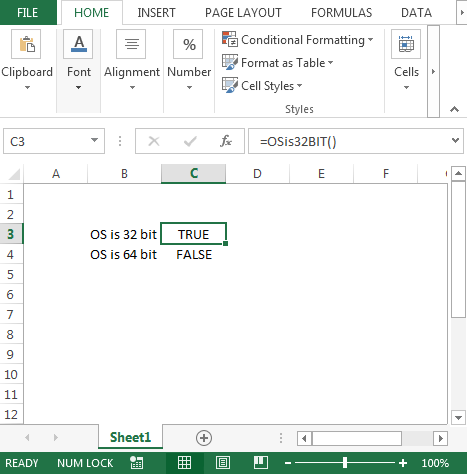
시스템이 64 비트인지 확인하려면 빈 셀에서 UDF를 다음과 같이 사용할 수 있습니다.
-
= OSis64BIT (); 운영 체제가 64 비트이면 TRUE를 반환하고 그렇지 않으면 FALSE를 반환
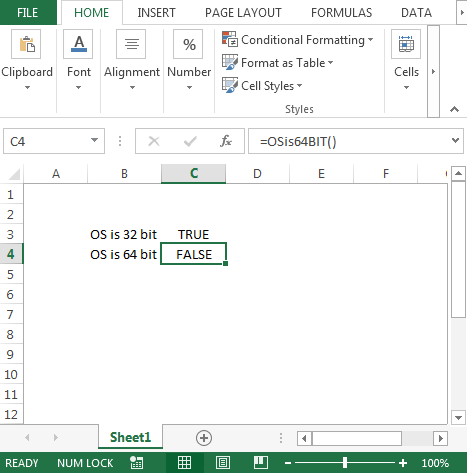
결론 : 이러한 방식으로 VBA 코드를 사용하여 사용중인 운영 체제를 식별 할 수 있습니다.
![]()
_ 블로그가 마음에 들면 Facebook에서 친구들과 공유하세요. Twitter와 Facebook에서도 팔로우 할 수 있습니다 ._
_ 우리는 여러분의 의견을 듣고 싶습니다. 우리가 작업을 개선, 보완 또는 혁신하고 더 나은 서비스를 제공 할 수있는 방법을 알려주십시오. [email protected]_로 문의 해주세요